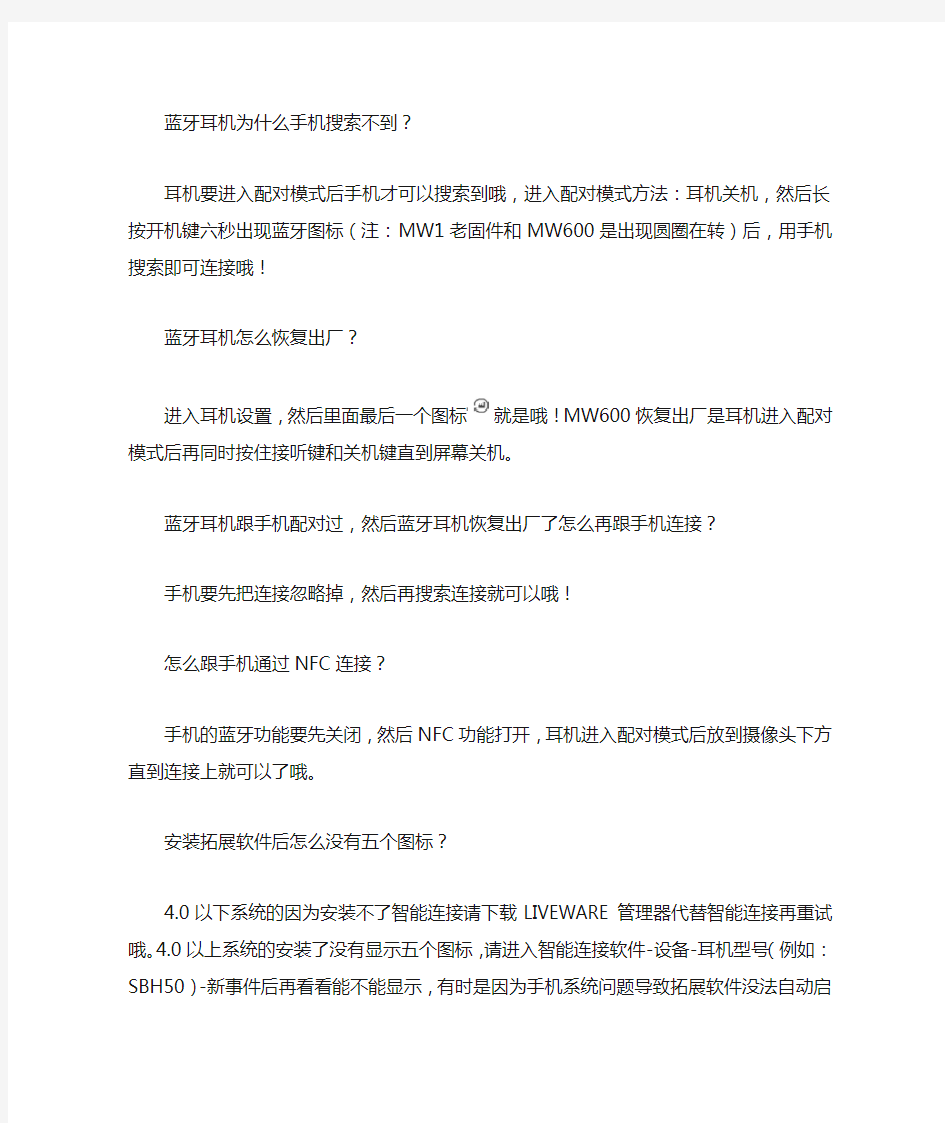
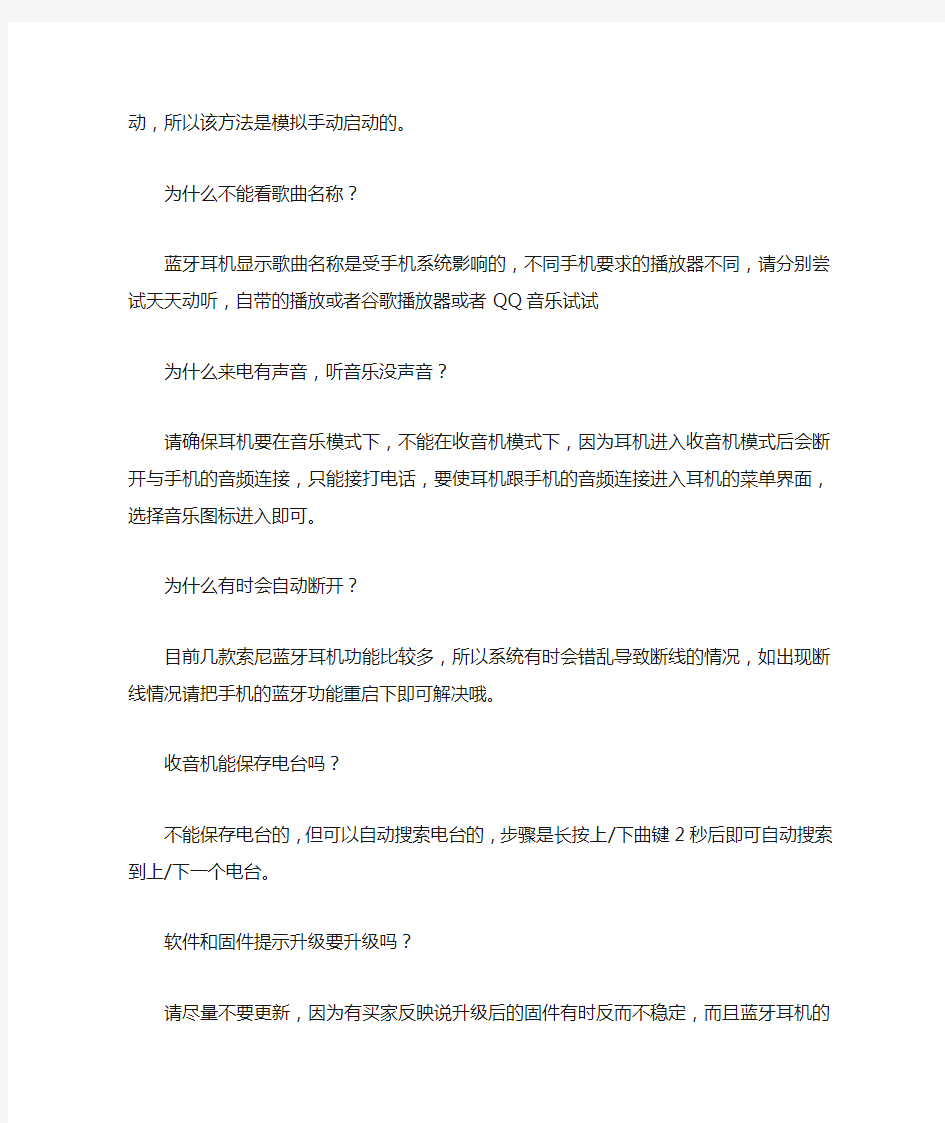
蓝牙耳机为什么手机搜索不到?
耳机要进入配对模式后手机才可以搜索到哦,进入配对模式方法:耳机关机,然后长按开机键六秒出现蓝牙图标(注:MW1老固件和MW600是出现圆圈在转)后,用手机搜索即可连接哦!
蓝牙耳机怎么恢复出厂?
进入耳机设置,然后里面最后一个图标就是哦!MW600恢复出厂是耳机进入配对模式后再同时按住接听键和关机键直到屏幕关机。
蓝牙耳机跟手机配对过,然后蓝牙耳机恢复出厂了怎么再跟手机连接?
手机要先把连接忽略掉,然后再搜索连接就可以哦!
怎么跟手机通过NFC连接?
手机的蓝牙功能要先关闭,然后NFC功能打开,耳机进入配对模式后放到摄像头下方直到连接上就可以了哦。
安装拓展软件后怎么没有五个图标?
4.0以下系统的因为安装不了智能连接请下载LIVEWARE管理器代替智能连接再重试哦。4.0以上系统的安装了没有显示五个图标,请进入智能连接软件-设备-耳机型号(例如:SBH50)-新事件后再看看能不能显示,有时是因为手机系统问题导致拓展软件没法自动启动,所以该方法是模拟手动启动的。
为什么不能看歌曲名称?
蓝牙耳机显示歌曲名称是受手机系统影响的,不同手机要求的播放器不同,请分别尝试天天动听,自带的播放或者谷歌播放器或者QQ音乐试试
为什么来电有声音,听音乐没声音?
请确保耳机要在音乐模式下,不能在收音机模式下,因为耳机进入收音机模式后会断开与手机的音频连接,只能接打电话,要使耳机跟手机的音频连接进入耳机的菜单界面,选择音乐图标进入即可。
为什么有时会自动断开?
目前几款索尼蓝牙耳机功能比较多,所以系统有时会错乱导致断线的情况,如出现断线情况请把手机的蓝牙功能重启下即可解决哦。
收音机能保存电台吗?
不能保存电台的,但可以自动搜索电台的,步骤是长按上/下曲键2秒后即可自动搜索到上/下一个电台。
软件和固件提示升级要升级吗?
请尽量不要更新,因为有买家反映说升级后的固件有时反而不稳定,而且蓝牙耳机的升级固件后功能上一般都没什么改变的,所以没必要更新哦
智能连接里面怎么没有中文语音提示?
有的手机系统是没有中文语音提示的,出现这种情况如果买家需要语音短信播报的话可以通过另外下载讯飞语点来解决哦
拓展软件是装到机身稳定些,还是外置存储卡稳定些?
最好安装到存储卡上,因为装机身上会导致系统变慢从而导致拓展软件的不稳定性。
怎么同时连接两部设备?
1.进入耳机设置里面最后一项,选择后蓝牙耳机会重启并出现一个蓝牙图标,这时连接第一部设备;
2.连接完后耳机关机,等耳机完全关机后长按电源键直到屏幕出现一个蓝牙图标后松手,再用第二部设备搜索连接;
3.进入耳机设置里面会从两个选项变成三个选项,这时选择第二个选项,点开后总共有四个选项供您选择,图标意思分别为“单独连接第一部设备”“单独连接第二部设备”“同时连接两部设备,第一部做主机,”“同时连接两部设备,第二部做主机”,主机可以实现全部功能,副机只能接打电话哦
蓝牙耳机使用说明书 一、开机。在没有开机的情况下只需要一直按住开机键10秒左右当二级指示灯长亮或者红、蓝两色灯交替闪烁即为开机。中途看到蓝牙指示灯一闪一闪不要松手。当蓝牙跟配对设备连接之后指示灯才会变成一闪一闪的。二、配对。耳机正常开机后手机搜索蓝牙设备一般可以在5秒钟左右的时间可以搜索到耳机然后在手机上选择你找到的蓝牙耳机设备手机会提示你输入密码。通用密码0000. 三、连接。当手机搜索到耳机同时你也正确输入了密码后并不是说你的手机就可以用蓝牙耳机了有很多手机在找到蓝牙设备后还需要和耳机进行连接。四、充电。蓝牙耳机的充电时间一般都在2小时左右大多数蓝牙耳机充电时红灯亮充满后灯灭。疑难问题解决1.手机无法搜索到蓝牙耳机解决方法①确认蓝牙是否开机是否指示灯常亮或红、蓝指示灯交替闪烁②如果蓝牙已开机仍无法搜到请重启蓝牙和手机。 2.蓝牙耳机和手机连接之后总是断线或是有杂音解决方法①蓝牙耳机电力不足需要尽快给蓝牙耳机充电②手机和蓝牙之间有阻隔或距离超出信号接收距离请不要用手捂住蓝牙为了保持信号的连续稳定性请尽量保持蓝牙和手机在同一方向。 3.蓝牙已连接但是不能听歌解决方法①单声道蓝牙耳机仅在配对诺基亚手机时可以用蓝牙听音乐如果你用的不是诺基亚的手机是不能用单声道蓝牙听音乐的②检查蓝牙设置声音路径转到免提装置③部分国产手机和山寨手机还需要进入播放器设置两个地方在播放器里把蓝牙功能开启并在下面一个耳麦的图标里选择刚连接的蓝牙设备点击确定即可。④
个别国产手机没有完整立体声蓝牙模块没有蓝牙听音乐功能。可用蓝牙连接其他手机检测该蓝牙耳机是否可用。 4.如何用蓝牙耳机在电脑上听歌和语音聊天解答如果你的电脑自带蓝牙打开蓝牙功能搜索正开启的蓝牙就行不然就需要一个蓝牙适配器适配器的作用是连接蓝牙耳机和电脑通过一个蓝牙小软件BlueSoleil就可以实现与电脑连接。XP系统可自动识别任何蓝牙适配器无需驱动程序但是XP自带的适配器软件只能传输文件不能传输音频。必须安装光盘里自带的BlueSoleil这个软件传输音频。1、我的手机能使用蓝牙吗答蓝牙是一种世界标准的协议只要你的手机有蓝牙功能都能使用蓝牙耳机、蓝牙免提等蓝牙手机配件。常见的几个主要品牌的手机可以去其网站查看自己的手机是否支持蓝牙。2、我怎样选择蓝牙耳机答首先是选择品牌的蓝牙耳机无论从质量还是售后服务都可以保证其次是选择音质和待机时间长的蓝牙耳机因为耳机的寿命实际就是蓝牙耳机电池的寿命电池的寿命是由充电的次数多少决定的所以待机时间越长的蓝牙耳机其使用寿命就会越长。3、蓝牙耳机使用简单吗答蓝牙耳机使用很简单比手机使用简单得多了。蓝牙耳机使用前先要跟手机配对简单的配对过程介绍先按住耳机的多功能按钮说明书有说几秒钟耳机的指示灯会变为红兰交替闪烁大部分的耳机再用手机搜索蓝牙设备手机找到后会显示所找到的蓝牙名称输入配对密码一般是0000后接着按手机的确定按键那配对过程就这样简单的完成了。立体声的蓝牙耳机部分手机需要在蓝牙设备内进行再次连接才可以正常使用立体声来听音乐。蓝牙耳机的按键不多大部分只有音量按钮、
手机蓝牙实用教程电脑遥 控与G P R S拨号上网 Modified by JEEP on December 26th, 2020.
本文内容: 1、蓝牙简介 2、蓝牙的配置与使用 3、蓝牙在手机-PC、手机间的控制及一些好东东 4、用蓝牙+GPRS 让计算机进行拨号上网 最开始我也不太懂用蓝牙进行GPRS 拨号上网,后在网上搜索到不了不到的文章,才学会了一点皮毛,现在综合起来用最通俗的文字献给大家! *蓝牙有效距离一般在10 米之内 装备与条件: 1、装有Win2000/Xp/2003 Svr 的PC 一台 2、蓝牙适配器一个 3、具备蓝牙功能的手机一部 4、SIM 必须开通GPRS(发送gprs5 到10086/1861) 本例安装备与推荐: 1、装有XP 的一台P4 计算机 2、蓝牙适配器一个,杂的多较多,大都30-50 元
3、具备蓝牙功能S60/S60 3RD 的手机一部(3230/7610/N70,3250/N72/N73/N95 等) 一些UIQ/MIDP 的手机可能有些功能所限制,没有实验过,我的为N73 改版机 4、SIM 卡必须开通GPRS,这里我想说一下,深圳的可以使用EDGE,它高于一般的GPRS 速度, 不发达地区的GPRS 应该比较慢,上网时还需耐心等待……(现在SIM 默认是能够上GPRS) 蓝牙简介
蓝牙,一个十分耳熟的名词。现在在深圳的各个角落就属买手机的店面最多啦!不管你是要杂的、水的、还是行的都有,你是要有MP3、MP4、还是MP5 同样也有你选的!(不过多数是垃圾机)时而看看电视或者看手机店的招揽,都说着具备“蓝牙”功能,“无限畅听”等等。现在不仅仅 是品牌有蓝牙了,就连那些杂手机也有蓝牙了,不过,如果读者你使用的杂牌手机,那么请你不用再看下去了,因为你的手机在许多方面是无法应用的。 蓝牙最普遍的用法就是用蓝牙耳机与其配对进行语音数据的交换啦!一些GPS 设备同样也具备 蓝牙功能,可用手机连接查看GPS 地图;当然如果你的本本或者台式PC 具备蓝牙适配器,你就可 以利用其传输各类文件。 我们所说的用法就是如何使用手机蓝牙来控制计算机,以及用手机蓝牙让计算机上QQ!请继续往下看。 蓝牙的配置使用 电脑上的蓝牙适配器比较便宜,市面上杂牌的居多,因为它技术含量不是十分高.大致可以理解成 是一个晶振加控制芯片组成. 这里我们重点讲蓝牙的使用. 市面上的适配器一般可以选用widcomm 与IVT BlueSoleil 两种驱动,推荐下载. 驱动的安装很简单,只需要nextnext…. widcomm 蓝牙应用软件的使用 蓝牙的使用并不像红外那样即时使用,它需要在使用前进行配对(无密码限制的也是配对),配对的方法 如下: 首先,请你打开手机的蓝牙,并设置成可发现
荣耀运动蓝牙耳机xSport使用指南 1、选择耳塞 如下图,根据佩戴舒适度选择大小合适的左右耳套。 2、佩戴耳机 如下图,将耳塞旋转调整到舒适位置。
3、开关机 ?关机状态下,长按功能键2~4秒开机。 ?开机状态下,长按功能键4秒以上关机。 4、充电 ?充电时,指示灯红灯常亮。 ?充满电后,指示灯蓝灯常亮。 5、配对连接 (1)首次配对连接手机: ?长按功能键2~4秒开机,进入配对状态,并伴随语音提示“等待连接”,且红蓝灯交替闪烁; ?打开手机蓝牙进行连接。
(2)开机自动重连: ?长按功能键2~4秒开机,耳机将自动重连最近连接过的一台手机。 (3)重新配对 ?关机状态,长按功能键4秒以上开机并进入配对状态,并伴随语音提示“等待连接”,且红蓝灯交替闪烁; ?打开手机端蓝牙进行连接。 (4)连接两台手机 ?耳机连接到第一台手机后,将耳机关机; ?长按耳机功能键4秒以上使耳机重新开机并进入配对状态,然后与第二台手机连接; ?再次打开第一台手机端蓝牙,连接耳机。 (5)远距离断开重连 耳机与当前连接的一台或两台手机断开连接后 ?在10分钟内回到有效连接范围内,将自动重连; ?在10~30分钟内回到有效连接范围内,请在手机端手动回连,重新建立与手机的连接; ?在30分钟后未回到有效连接范围内,耳机将自动关机。 6、听音乐 (1)音乐暂停时:短按功能键,播放音乐。 (2)音乐播放时: ?短按功能键,暂停音乐;
?短按“音量+”键,增加音量; ?短按“音量-”键,减小音量; ?长按“音量+”键2秒以上,切换到下一首; ?长按“音量-”键2秒以上,切换到上一首; (3)音乐播放中有新来电时:短按功能键暂停音乐并接听来电,再次短按功能键挂断电话且音乐继续播放。 7、打电话 (1)来电时: ?短按功能键,接听电话; ?长按功能键2~4秒,拒接电话; (2)通话时: ?短按功能键,挂断电话; ?长按功能件2~4秒,在手机和耳机之间切换通话; (3)通话过程中又有新来电时: ?短按功能键,挂断当前电话并接听来电; ?双击功能键,保持当前通话并接听来电; ?长按功能键2~4秒,继续当前通话并拒接来电; (4)拨打电话时:短按功能键,取消拨打电话; (5)回拨电话:蓝牙连接待机状态,双击功能键,回拨最后一通去电。
电脑通过蓝牙共享手机网络上网教程 本教程完全适用于win7下,xp下大同小异.不保证能行. 小米2买了也有一段时间了,可是家里的电脑一直处于断网,想用电脑上网只有靠手机当热点用了,可是我一没无线网卡二没路由器,用wifi共享也不现实,对了,不还是有蓝牙嘛,就用蓝牙吧。先小米手机有3个可以共享上网的方法一是通过USB共享上网,这个我不怎么推荐,(因为通过USB连接很不稳定,会无缘无故断线,不清楚原因)不过这个最简单,我也说下,直接用手机连接电脑在网络共享里面打开“USB 共享网络” 显示为“USB已连接”就可以了电脑会自动安装驱动和分配ip地址,显示成如图所示就可以上网了。 Wifi不多说,我因为没有无线网卡和路由器没用过. 下面就来说蓝牙吧; 我的是台式机没有无线网卡的,我自己以前买过一个蓝牙适配器,所以通过蓝牙连接手机上网成为了我的选择,我手机用的是联通的闲时流量10元5G的那种。建议夜猫子就包个吧,没wifi的时候用这很划算,1你电脑必须有蓝牙(笔记本)或蓝牙适配器(台式机),2下个千月或者IVT BlueSoleil其实2个差不多一个公司出的一个中文版一个英文的,或者其他蓝牙驱动软件,3手机是小米或者其他智能机,能支持蓝牙共享上网不知道的看下图,在网络共享里面有 4我这里用千月做演示,安装千月(自己百度搜索千月)安装过程是自动下载和安装的,安装后会重启电脑,重启打开千月并且在手机上启用蓝牙,与电脑进行配对 ,单机小米手机图标(名称和你蓝牙名字是一样的)
右键属性——授权在千月面板里面点击手机图标(不要点击太阳图标)我们会发现第一个小图标遇见 ,在手机的网络共享里面启用蓝牙共享网络。右键点击第一个图标,连接然后看见图标变成这个样子, 电脑上的网络和共享中心已经就有网络连接了,打开浏览器试试就可以了.断开可以在电脑或者手机上断开网络,电脑还是点击第一个图标,让他停用,手机上就直接在网络共享里面断开就行了, 5注意自己的流量使用情况,最好包月,下个第3方监控软件,监控流量。,避免电脑上的程序偷跑,包月流 量小的不建议使用,用就用闲时流量吧,其他的都好像划不来。有wifi还是用wifi,这只是让我们那些没 无限网卡断网的人用的方法。
X9 蓝牙耳机 使用说明书 感谢您选购蓝牙耳机X9, 希望您在使用过程中有愉快的体验,使用前请阅读使用手册,以便更好了解此款耳机的各种功能。 安全须知 开车时拨打电话会导致交通事故的可能性增大。开车时接听或拨打电话,请尽量缩减通话时间,更不要从事记录或阅读等活动,请视具体环境考虑接听电话。如遇恶劣天气、交通堵塞、车内有小孩或手机信号不好,请将车减速或停在路边,再接听或拨打电话。 检查耳机的兼容性 此款耳机与大多数支持蓝牙耳机协议的蓝牙手机等设备兼容。请通过登录您所使用的手机生产商网站确认手机兼容性。 按键功能 多功能键: 开机/ 关机/ 配对/ 接听/ 挂机/ 语音拨号/ 拒听来电/ 切换通话/末位重拨 充电插口 检查耳机附件 购买时,请确认您的耳机配有以下附件:USB充电座、说明书、耳挂、耳套。
本耳机内嵌可充电式聚合物锂电池,第一次使用时请先将电池充满电。 请使用USB充电座连接蓝牙耳机和PC或者USB(5V/500mA)旅行充电器进行充电。 警告:请不要用其他非指定的充电器进行充电。非指定的充电器可能会损坏该蓝牙耳机。 提示:在充电时,请不要使用该蓝牙耳机。 耳机的基本操作 开/关机 1. 开机 按住多功能键3秒钟,蓝色指示灯快速闪烁3次,完成开机。 2. 关机 按住多功能键3秒钟,红色指示灯快速闪烁5次,完成关机。 3. 在待机状态下,如果蓝色指示灯变红色,表示耳机电量不足,请及时充电。 4. 配对 配对是在两台蓝牙设备,如您的蓝牙手机和蓝牙耳机之间建立独立且加密的无线连接的过程: 1. 配对开始时必须先关闭耳机(见“关机”部份)。 2. 按住多功能键6秒钟,耳机的红蓝色指示灯将会交替闪烁。 3. 启动您的蓝牙手机配对程序,详细步骤请参照手机使用手册。通常步骤为进入“搜索”菜单,选择“连接”或者“蓝牙”后选“搜索蓝牙设备”。 4. 您的手机将会搜索到“X9”耳机并询问是否与其配对,选择“是”或“确定”选项。 5. 输入验证码“0000”(四个零)后,选择“是”或者“OK”确认。 注意:如果自配对激活开始,整个配对过程不能在90秒内完成,当次配对失败,则需要遵守以上5项配对过程重新与手机配对。 与两台手机配对(一配二功能) X9支持一配二功能,即可以同时配对连接两台蓝牙手机 1. 请按照“配对”部份的操作配对第一台蓝牙手机;
工具/原料 天翼手机、数据线、调制解调器 步骤/方法 1. 1.准备工作:查询您的手机说明书,确认您的手机可支持PC上网功能; 准备一根与手机型号匹配的手机上网数据线(最好是购买手机时的原配数据线),具有蓝牙功能的手机,有蓝牙设备亦可;准备好购买手机时的随机驱动程序光盘;准备一台Windows操作系统的PC机。 2. 2.将手机的驱动程序光盘放入PC机光驱,完成驱动程序(或PC套件)在 PC机上的安装。 3. 3.将手机的“USB连接模式”设置成Modem,然后将数据线连上手机,再 将数据线插入PC机的USB接口上,Windows会提示发现新硬件,选择自动搜索安装后,硬件向导会自动搜索到与之匹配的驱动程序。 4. 4.安装完成后,在控制面板的“系统”属性中的设备管理器的“调制解调 器”中可以看到安装的手机设备名。此时也可以利用手机附带的通信软 件,尝试将电脑中的图片等内容拷贝到手机中,以测试两者是否能正常通信。 5. 5.进入“控制面板”,双击“电话和调制解调器选项”,进入选项中的 “调制解调器”子项,选中刚安装好的设备名,单击“属性”后在常规选项下,设置“最大端口速度”与手机一致即可。 6. 6.最后创建拨号连接。具体步骤如图所示: (1)打开“开始”-“控制面板”-“网络连 接” (2)单击左侧“网络任务”下的“创新一个新的连接”,在弹出的对话框中点“下一 步”
(3)选择“连接到Internet”,点“下一步” (4)选择“手动设置我的连接”,点“下一步”
(5)选择“用拨号调制解调器连接”,点“下一步” (6)在ISP名称随便输入一些字符,点“下一步”
所有蓝牙耳机型号的配对说明 所有蓝牙耳机型号的配对说明 步骤 使用交互配对指南或下述内容。 您需要进入要将其配对的设备,并先打开蓝牙功能。 随后,您需要将耳机置于配对模式,以便电话可找到它。 一旦耳机在“配对”模式后,您便需要遵循手机或蓝牙设备用户指南中有关如何为手机进行此操作的说明,并搜索耳机和将它配对到蓝牙耳机。 密码为0000(四个零),型号M1000 和M1500 除外(参阅下述内容以了解其密码) 在下面的说明中查找您的型号耳机的配对模式。 Voyager 510 首先开启耳机电源,然后向下按住通话控制按钮,并且同时向下按住调大音量,直至耳机上的指示灯开始闪烁红光,然后蓝光。 Voyager520
先关闭耳机,然后再开始。按住银色通话控制按钮6-10 秒。指示灯先闪烁蓝光。继续按住该按钮,并在指示灯开始闪烁红光,然后闪烁蓝光时松开按钮。 Voyager815 和855 先关闭耳机,然后再开始。按住银色通话控制按钮6-10 秒。指示灯先闪烁蓝光。继续按住该按钮,并在指示灯开始闪烁红光,然后闪烁蓝光时松开按钮。 Voyager PRO / Voyager PRO+ / Voyager PRO HD 先关闭耳机,然后按住电源按钮。耳机指示灯先闪烁蓝光,继续按住该按钮,并在指示灯开始闪烁红光和蓝光交替时松开按钮。此时耳机便处于配对模式。 Explorer 系列:210 打开耳机,长按住通话键,直到指示灯持续闪烁红、蓝两色,松开按键。此时耳机处于配对模式。
Explorer 系列:220 、 230 先关闭耳机,然后再开始。按住银色通话控制按钮8 秒,直至指示灯开始闪烁蓝光,红光时松开按钮。此时耳机处于配对状态。
1.把这软件解压出来. 2.点击setup.exe进行安装(一定要记住!要选英文版!) 3.安装过程中如果见到这个警告,点击继续安装,如果防火墙提示,点击允许 4.点击finish后会提示是否重启的,一定要选择”NO”!!
5.双击刚才软件文件夹里的破解程序bls_crack.exe,双击后点击”PATCH”,然后会提示”成功successful”的!这时候可以重启电脑了! 如果提示失败信息…请看第6步… 6.如果弹出其他警告信息…那么…尝试给电话我吧…毕竟这软件不是我做的…我也很难搞懂为什么会失败…如果是打补丁失败了.那么
就去控制面板—添加卸载程序—把这个程序卸载了.再重启.再从第一步重做…再失败的话…还可以尝试给电话我…24小时服务… 7.现在是重启电脑后.你会看到桌面右下角有个灰色的蓝牙的. ,然后插入你的蓝牙适配器到USB接口.会提示找到蓝牙适 配器. ..如果你看不顺这个XX .那么点击 它后. 选择它.右键-停用…就行了. 8.等了一阵子后.蓝牙适配器装好了.对着这个灰色的蓝牙图标右键 turn on the Bluetooth,,然后双击桌面的,这时候记得把手机的蓝牙功能打开. 这时候会搜索到你的手机(用我的为例). 然后右键你的手机,点击”pair”,匹配.
. 随便输入一个匹配码.例如000.点击”OK”,然后手机会提示输入刚才你输入的匹配码的. 9.双击你的手机图标.然后见到.这就是拨号上网的功能 双击它.(提示:索爱手机经常会提醒你要点击确定的.所以链接的时候要看看手机.) 双击拨号功能后.会提示你选择服务商的. 注意!!!!!!!!!!!!!!!!!!!!!!!!!!!!!!!!!!!!!!!!!!!!!!
Z-W61使用说明书 一、简介 蓝牙耳机采用低辐射的蓝牙短距离无线通信技术,使用蓝牙耳机,无论您是外出旅行、办公室还是行车中,都可以随意拨打和接听电话,您可以将耳机连接至支持蓝牙无线技术兼容的手机。 使用耳机前,请仔细阅读本说明书,你还可以阅读您手机的使用说明书,以了解使用方法、重要的安全和维护信息。 通过蓝牙无线技术,您可以连接到兼容的通信设备,而无需使用线缆。蓝牙连接不要求保持手机和耳机相互正对,但二者之间的最大距离不要超过10米。蓝牙连接可能因墙壁等障碍物或其它电子设备而受干扰,连接的距离也可能大大缩短。 此耳机符合蓝牙v2.0+EDR规范标准且支持v1.1蓝牙耳机模式和v1.5蓝牙免提模式。 二、包装清单 —W61蓝牙耳机 —USB电脑充电线 —旅行充电器110V/240V(选购件) —车载充电器(选购件) —使用说明书 三、操作使用说明|: 1、按键功能图示: S1 开关机按键、接听挂端电话 S2 音量递减按键,按一次减小一级 S3音量递增按键,按一次增加一级 JACK 充电接口 S1 下面是指示LED 2、充电: 1)、本产品使用锂离子聚合物电池,首次使用请先充电两小时以上, 2)、充电时红灯亮,充满电时红灭,大约1-2小时。 3)、充电时不能使用本产品。 3、配对:(首次使用必须先与手机配对才能使用) 1)首先确认您的手机是否有蓝牙功能(查看你手机说明书), 2)长按S1键到红、蓝灯同时快速闪烁二次,发出“嘚”声,而后红、蓝灯交替闪烁,耳机再次发出“嘚” 声(约5秒),进入配对状态。 3)使用手机中的蓝牙功能搜索蓝牙设备,您能找到Z-W61,选择该设备连接。 4)输入蓝牙配对码0000,进行配对,耳机发出一声提示音,而后蓝灯每四秒闪烁一次,配对成功。 若3分钟没找到设备配对,耳机自动关机。 4、使用说明: 1)开机:长按S1键,红、蓝灯同时快速闪烁二次,发出“嘚”声,(约1秒),而后红灯每三秒闪烁一次,搜索、连接已配对设备,连接成功后,蓝灯每5秒连续闪烁两次,进入待机工作状态。
教你如何用电脑通过蓝牙连接手机上网 现在很多同学买了笔记本,在无聊的大学生活中多了一条打发时间的门路, 可是当寒假或是暑假把笔记本电脑带回家的时候发现这机器只能是看看电影 或是玩单机游戏了,当然有的同学家里连了网,有的同学家里富裕也可以买个 包月无线上网卡过过瘾,可是大多数同学也许没有这样。别担心,以下我会教你 如何用你的笔记本电脑连接手机上网。 首先需要说明的是,你的手机卡必须包了GPRS流量包月套餐,不然移动公司 可就赚大了,我的是移动每月送的50M流量,够用了,一般都用不完。OK,我们进入正题,要想获得成功首先准备好你的硬件和软件,硬件是一台笔记本电脑和一个蓝牙适配器(有的笔记本是本身有蓝牙功能的就
不需要蓝牙适配器了,如果自己的笔记本电脑没有蓝牙适配器那可以去买一个,一般最便宜的迷你适配要20元这样子,我的就是迷你的)还有一个 能上网并且包了流量的手机(废话,以下废话省略两万字)。软件我们要 准备四样,一个名为“IVT bluesoleil”的蓝牙驱动(这个可以到天空软件 这个网站里面下载),一个是“动感大挪移”(它主要是代理作用),另外一个是“DU Meter”(这个软件的作用是监控流量作用, 这样你就知道你每天用的流量的情况,避免你用多超出了你的流量包),最后一个是OPERA浏览器,这个主要是用来设置上WAP网站的, 后面的这三个可以在狗狗软件(https://www.doczj.com/doc/a518670787.html,)里面搜索下载。好,我们现在说重点,首先把你下的蓝牙驱动, 动感大挪移和DU Meter软件都安装到电脑上。 你的电脑桌面上会出现(动感大挪移)
和(蓝牙驱动),(OPERA浏览器), 你的电脑的右下角会出现(流量监控),当然也并不完 全是这样的,管它呢, 只要安装成功就行了。把一切软件安装成功后你就可以把你的蓝牙适配器 插到你的USB接口了(本身电脑带有蓝牙功能的可以不看), 把你手机的蓝牙打开, 然后你双击启动你的蓝牙,会出现蓝牙的主窗口,点击上面的“我的蓝牙”——“搜索蓝牙设备”,当搜索到你的手机后
很多顾客在购买蓝牙耳机之后通常感到很茫然,看了说明书也是不明白,而且很多说明书都是英文的。所以我们在这做了一下综合的整理。希望能帮到大家。 一、充电 出厂的时候蓝牙耳机电池是没有充满电的。为了充分激活电池,前三次充6-8小时。以后每次充1-2小时就可以了。充电的时候一般是亮红色指示灯,灯灭说明电已经充满(个别耳机充满是变蓝灯或者是绿灯,说明书会有注明)。 要想电池寿命达到最长,则只有在电池电量低的时候才进行充电。一般电池的充电次数是500 次左右。也就是正常使用寿命在2年左右。 充满电正常待机时间2-4天,有电话时正常使用是1-3天,电话多相对会短些。 二、配对方法 在使用蓝牙耳机这前,你必须让它与你的蓝牙手机配对。配对是联接二个蓝牙设备的过程,以便它们进行通讯。配对只须做一次。以后你每次使用你的耳机的时候,手机设置好它会自动联接你的手机。如果你的蓝牙手机与其它的蓝牙设备配对,哪么以后使用蓝牙耳机时你必须再次与你的手机进行配对。 开始配对时,蓝牙耳机与蓝牙手机之间的距离不要超过0.3 米(一尺范围)。
除了和记立体声的S、R35、IIIS等配对密码是“8888”以外,单声道耳机一般都是“0000”。但是也有个别是厂家特别设置的,在你的耳机说明书里会有详细的记录。 以下附我们详细整理的一些市场上常见品牌蓝牙耳机的配对方法:(大家可以用“CTRL+F”,搜索相应的型号。) 有关配对密码: 除了和记立体声的S、R35、IIIS等配对密码是“8888”以外,单声道耳机一般都是“0000”。但是也有个别是厂家特别设置的,在你的耳机说明书里会有详细的记录。 (1)摩托罗拉MOTO H605、H500、H3、HT820,这四款配对都是长按功能键直到指示灯发出蓝灯(约8秒)蓝灯长亮(注意:不是闪动的)这时才是配对状态。然后用手机搜索蓝牙设备,就可以找到你的耳机,手机会提示你输入密码一般是“0000”, H700、HS850是按住多功能键不放直到耳机指示灯亮起(约3秒)不要松开手直接打开控制柄(也就是麦克风)长亮红紫色灯这时才是配对状态。这几款的“重拨”都是按住通话键按钮直到听到嘟声。 H670、H601配对都是直接开机就可以配对。 (2)诺基亚NOKIA BH300、HS26W、BH900、BH700、BH800:这五款都是开机就可以配对,然后用手机搜索蓝牙设备,就可以找到你的耳机,手机会提示你输
Cheers蓝牙耳机说明书 确悦Cheers立体声蓝牙耳机使用手册 1 安全与有效使用指南 注意:请在使用确悦蓝牙立体声耳机前首先阅读此信息。 用户如果未经许可而对此蓝牙立体声耳机进行改动或改装,将丧失继续享有该设备所含服务的权利。 1.1 电磁干扰 注:通过良好的设计,几乎所有的现代电子设备都具有屏蔽电磁干扰或者满足电磁兼容的能力。 电子设备 为了避免电磁干扰或配置不兼容的影响,请在标有明确指示的场所中按照规定关闭您的蓝牙设备。 民航 登机后,请根据乘务人员的提示关闭您的蓝牙耳机。飞行中严禁使用蓝牙耳机,以免对飞机通信系统产生干扰。 医疗设备 在未经允许的情况下,请勿在医院或医疗机构所使用的设备附近使用蓝牙耳机。如果您使用其他个人医疗设备,例如起搏器,请向您所使用设备的制造商咨询,以确定是否该设备可以屏蔽电磁辐射。您也可以向内科医生咨询以获得此类信息。 1.2 安全事项 放置
建议您在不使用蓝牙耳机时,将其放置在不受挤压的地方;挤压有可能会导致产品的损坏或人身的伤害。 儿童 不要让儿童玩弄蓝牙头戴耳机,其中一些小部件可拆卸,有可能被吞咽而造成危险。 2 简介 2.1 蓝牙技术 蓝牙技术是一种短距离的无线通信技术。蓝牙产品运行在全世界通用的工业、科学、医疗(ISM)频段上,为了避免干扰采用了跳频技术,将2.4GHz,2.4835GHz分为79个信道,以每秒1600次的跳频频率传送资料,传输距离在10m 左右(Class?)。此款由启宏科技推出的确悦蓝牙立体声耳机可在约10米(33英尺)范围内(没任何障碍物)与任何一个蓝牙设备进行沟通。 2.2 包装盒内所含物品 1、确悦蓝牙耳机一台 2、充电适配器一个 3、USB线一条 4、说明书一本 5、硅胶耳套两个 3 开始使用蓝牙耳机 3.1 概况 3.2 使用前注意 3.2.1 确悦蓝牙耳机是具有蓝牙功能的无线立体声耳机,它可以和支持蓝牙Headset或者Handsfree蓝牙协议的移动电话以及其他的便携式设备相连.并且支持AVRCP。
用蓝牙共享手机拨号上网 大部分没有内置3G的平板都有个致命的缺点,在没有Wifi的地方,上网就成了问题了。虽然可以通过外置3G网卡上网,但是购买3G网卡需要不小的投资。而且实用3G网卡时,需要OTG连接,多了个长长的尾巴,操作起来也相当碍手碍脚。那可不可以通过蓝牙上网呢?肯定可以,通过蓝牙共享手机上网,其实是比较容易实现的,但由于Android 设备很长一段时间几乎都是手机,而手机可以直接上网,所以也几乎没有开发者去开发一款Android上的蓝牙共享软件,因为那种东西根本不需要。但是到了现在平板,平板不像手机那样随时随地都可以上网,所以通过蓝牙拨号上网,笔者觉得是一个非常必要的应用。 下面笔者就来介绍一种目前来说有一定成功几率的蓝牙上网方法,之所以说有一定成功几率,因为并不敢保证所有的手机都可以拨号成功;不同的手机,需要的拨号脚本可能会不一样,而究竟不同的手机的脚本该怎么写,也没有一个明确的说法。下面笔者就来介绍一下蓝牙拨号上网的方法,由于个人能力有限,市面上无数种手机,不可能都做一些测试,不过按照下面的步骤来,相信大部分手机还是可以成功拨号上网使用的。 首先安装一个“蓝牙拨号管理员”的软件,该软件需要ROOT才可以运行。 下载地址:蓝牙拨号管理员.rar(27.49 KB, 下载次数: 11068)
一次运行,应该是设置的界面 如果不是,是主界面的话,可以按菜单键“M”,选择“设置”,进入设置界面。
按菜单键“M”,先搜索设备,搜索后屏幕会显示一堆英文,是搜到的蓝牙设备的信息,从中找到手机的蓝牙地址(BD Address),类似于MAC地址的格式,比如笔者的手机蓝牙地址是00:1D:FD:ED:ED:5C。然后记住此地址,填入设置上面的蓝牙地址栏。有时 候可能一次搜索不到,多搜索几次。
吾爱woowi-灵翼蓝牙耳机-说明书
使用之前 一、特点推荐 WOOWI WING 蓝牙单声道耳机是一款具有一配二功能可以实现同时连接两个HSP 设备(如两台手机),和语音提示功能实现更加人性化操作提示(支持普通话、英语和西班牙语)。 二、产品概览 注明: 上图只是产品的示意图,产品的外形请以实物为准。 三、给耳机充电 耳机使用内置锂电池,首次使用耳机前建议给电池充满电。 在使用过程中,看到指示灯每10秒闪烁红色2次或耳机每25秒响1声提示音表示耳机低电量,这时您需要对耳机充电 有如下两种充电方式: [使用旅充] [使用USB 充电线] 1 将充电器插入标准交流电源插座。 1 将USB 充电线插入电脑的USB 插座。 2 将USB 线一端连接到充电器,另一端连接到耳机的充电接口。 指示灯亮红色= 正在充电 指示灯灭= 已充满电 2 将充电线另一端连接到耳机的充电接口。 指示灯亮红色= 正在充电 指示灯灭= 已充满电 3 使用旅充充电时间:约1.5小时 3 使用USB 充电线充电时间:约1.5小时 1 多功能键/拨出键 5 指示灯 2 音量加键 6 麦克风 3 扬声器 7 充电接口 4 音量减键 8 耳挂
警告:为本产品提供电源的可充电电池必须妥善处置,以便回收利用。请与当地的回收中心联系来获取妥善处置的办法。不要将电池放入火中,以免引起爆炸 使用耳机 一、配对、打开、关闭耳机 功能使用操作指示灯普通话提示 进入配对模式关机状态下,按住多功能键约6~ 7秒,看到指示灯亮红蓝色交替 闪烁后释放按键。 亮红蓝色交替 闪烁 “开机”再 “已准备好配 对” 打开耳机按住多功能键约3秒,看到指示 灯亮蓝色后释放按键。 亮蓝色1秒“开机” 关闭耳机按住多功能键约3秒,看到指示 灯亮红色后释放按键。 亮红色1秒“关机” 注意: 1、配对模式会维持2分钟,超过2分钟仍未与任何设备配对,耳机会自动切换到待机模式; 2、若开机后5分钟仍未连接到任何设备,耳机会自动关机,以节省电量。 二、选择语音提示的语言 1、待机未连接设备状态下,同时按住多功能键、音量加键和音量减键约8 秒,看到红灯亮时松开,此时耳机配对列表所记忆的已配对设备全部被清除。 2、再次开机,耳机会提示选择语音提示的语言类型,支持普通话、英语和 西班牙语,可以在对应类型的语言提示后按多功能键一次便选择了对应的语言类型,耳机并自动进入配对模式。 三、与蓝牙手机配对 首先请确保您的手机具备蓝牙功能并且是可用的。具体配对过程可能因手机而异,详细请阅读您的手机说明书中关于蓝牙设备配对的指引。 第一次配对步骤如下: 1、把手机与耳机的的距离保持在1米以内。 2、令耳机进入配对模式(参照上述“进入配对模式”)。 3、开启手机蓝牙功能,搜索蓝牙设备。当搜索完毕后,在显示的设备列表 中选择“WOOWI WING”。 4、根据手机提示按‘是’或‘确认’键确认,配对成功; 5、连接成功后,耳机指示灯每4秒快闪蓝色2次和耳机提示“手机1已连 接”。
一、手机蓝牙连接笔记本 首先要看你得电脑是否自带了蓝牙,没有的话可以去电脑城买个迷你蓝牙适配器。连接方式可分为:数据线连接和蓝牙连接。准备四个软件就可以了一个是IVT biuesoleil蓝牙驱动一个是“动感大挪移”(其代理作用)、另外一个是DU Meter(这个软件是监控流量的作用)、最后一个是OPERA 浏览器,这个是来设置进行wap上网。 第一部分手机部分手机必须有蓝牙接口、数据线接口,支持GPRS上网功能,手机必需开通GPRS。手机设置:1、功能表->设置->数据连接->GPRS->GPRS连接,选“当需要时”;2、功能表->设置->数据连通->GPRS->GPRS调制解调器设置->修改接入点->GPRS接入点,填cmwap。3 在手机上打开链接信息,查看链接详情,确认名称是不是cmwap。 第二部分电脑数据接入部分数据接入方式,有手机蓝牙和数据线两种连接方式。 A 手机蓝牙连接方式1,USB的手机蓝牙适配器,安装好IVT bluesoleil 2手机与电脑通过蓝牙配对连接。在“我的蓝牙”下拉菜单里有“搜索蓝牙设备”,查找到你的手机后,连接就和手机蓝牙配对相同。3 打开:控制面板——电话和调制调解器选项——调制调解器——属性——高级“诊断”——“查询调制解调器”,以确认手机和电脑的蓝牙MODEN正常连接。4 新建一个拨号连接:网络连接“属性”,新建一个新的连接,网络连接类型选择“连接到Internet”下一步,“手动设置我的链接”下一步,完成。MODEM要选择“Bluetooth链路上的标准调制解调器”,拨号号码为*99#(或者是*99***2#、*99***3#)用户名、密码都为空5 系统自动弹出链接窗口由于前面已经设置好了,只需选择下一步、下一步即可。注意用户名和密码都为空。拨号号码同上,完成后,提示链接成功。在我用上述方法连接时,4、5步骤都已经跳过了,在IVT bluesoleil蓝牙适配器安装好后,在“网络连接”里自动生成有一个“蓝牙连接”(这是我自己设置的名字)和一个“Bluetooth DUN Connection”拨号上网的快捷方式。先对“蓝牙连接”设置其属性,右击选择“属性”出现如下对话框:四个选项只选择“Inte rnet 协议(TCP/IP)”,点击确定就设置好了。 B 数据线链接方法1 安装最新的手机(我是以我自己的5130为例)PC配件,新版配件都自带手机驱动程序(如果明日驱动的话就下载一个自己手机相对应的手机调制调解器驱动就OK了)2 安装好后以提示将手机与电脑链接,由于手机与PC套件链接并不稳定,如电脑提示无法识别,只需重启手机即可解决问题,链接成功后系统提示找到手机,并自动安装驱动和相关程序。3 打开:控制面板——调制解调器——你的手机型号USB Modem——属性——高级——额外的初始化命令中填入at+cgdcont=1,“IP”,“cmwap” 在填入额外的初始化命令后点击确定(一般此处的高级命令不要填写)。再次打开其——属性——高级“诊断”——“查询调制解调器”,以确认手机和电脑的蓝牙MODEN正常连接。4 新建一个拨号连接:网络连接“属性”,新建一个新的连接,网络连接类型选择“连接到Internet”下一步,“手动设置我的链接”下一步,完成。MODEM要选择“Bluetooth链路上的标准调制解调器”,拨号号码在装驱动的时候会自己自动生成,用户名、密码都为空5 系统自动弹出链接窗口由于前面已经设置好了,只需选择下一步、下一步即可。注意用户名和密码都为空。拨号号码同上,完成后,提示链接成功。 对PC连接的方法有数据线接入法、蓝牙接入法,大家依照自己电脑和手机的情况选择。数据线有两种,DKU-5和DKU-2,其中DKU-5支持手机最多。先安装DKU-5的驱动程序,原装的驱动程序里面有两个驱动,一个是转com口驱动,还有一个才是数据线的驱动,两个都必须装!装完 二、使用PhoneSuite软件。 这里以联想I909的设置为例: WinXP中用联想i909连接电脑上网(成功)在WinXP中用联想i909连接电脑上网:声明:这不是我的原创,从网上找了一些资料,但没有试验成功,而且操作上有一些出入,
蓝牙耳机通用使用说明 注意:在第一次使用蓝牙耳机之前,你必须进行充电,充电时间为 4 小时以上有的手机会有指示灯显示,有的没有。请参照说明书上的耳机充电那节。 简介 蓝牙耳机基于蓝牙技术上的无线式头带耳机。 蓝牙技术是一种短距离的无线通讯标准。耳机与手机可以在10 米内进行无线通讯。 蓝牙耳机兼容蓝牙标准 1.1 或 1.2 版本。它支持头带与免提协议。 它可以与通过头带与免提协议的蓝牙设备通讯。 蓝牙耳机可以接电话,打电话(手机有声控功能),调节音量,所有这些你无须拔弄你的手机。 蓝牙耳机的常用按键: ?通话按键 ?加音量按键 ?减音量按键 在使用蓝牙耳机时注意的二个事项: ?检查电池有没有充好电,参照电池充电一节; ?蓝牙耳机与手机之间有没有配对,参照蓝牙耳机配对一节。 使用说明 ?电池充电 出厂的时候蓝牙耳机电池是没有充满电的。所以在使用这前必须充满电。充电时间大约4 个小时左右,充电的时候红色指示灯会亮,灯灭说明电已经充满。使用非原厂充电器会使保修失效。充满电以后的再次充电大约 2 小时就可以充满电了。 充电器要与蓝牙耳机插好。充电的时候指示灯是红色的,当电充满的时候指示灯会灭。(部分手机指示灯不会跳) 当你在使用蓝牙耳机的时候听到有节奏的提示声时,提醒你注意的是电池电量低,要进行充电了。 要想电池寿命达到最达,则只有在电池电量低的时候才进行充电。一般电池的充电次数是500 次左右。 当你长时间没有使用蓝牙耳机的时候,电池有可能引起过度放电,这样你就必须对蓝牙耳机进行充电大于4 个小时,但不要超过24 小时。 ?蓝牙耳机配对 在使用蓝牙耳机这前,你必须让它与你的蓝牙手机配对。配对是联接二个蓝牙设备的过程,以便它们进行通讯。 配对只须做一次。以后你每次使用你的耳机的时候,它会自动联接你的手机。如果你的蓝牙手机与其它的蓝牙设备配对,哪么以后使用蓝牙耳机时你必须再次与你的手机进行配对。 配对的时候,协议是自动选择的。 注意:配对前,把其他的蓝牙设备关闭。
教你们如何用电脑通过蓝牙连接手机上网 现在很多同学买了笔记本,在无聊的大学生活中多了一条打发时间的门路,可是当寒假或是暑假把笔记本电脑带回家的时候发现这机器只能是看看电影或是玩单机游戏了,当然有的同学家里连了网,有的同学家里富裕也可以买个包月无线上网卡过过瘾,可是大多数同学也许没有这样。别担心,以下我会教你如何用你的笔记本电脑连接手机上网。 首先需要说明的是,你的手机卡必须包了GPRS流量包月套餐,不然移动公司可就赚大了,我的是移动每月送的50M流量,够用了,一般都用不完。 OK,我们进入正题,要想获得成功首先准备好你的硬件和软件,硬件是一台笔记本电脑和一个蓝牙适配器(有的笔记本是本身有蓝牙功能的就不需要蓝牙适配器了,如果自己的笔记本电脑没有蓝牙适配器那可以去买一个,一般最便宜的迷你适配要20元这样子,我的就是迷你的)还有一个能上网并且包了流量的手机(废话,以下废话省略两万字)。软件我们要准备四样,一个名为“IVT bluesoleil”的蓝牙驱动(这个可以到天空软件这个网站里面下载),一个是“动感大挪移”(它主要是代理作用),另外一个是“DU Meter”(这个软件的作用是监控流量作用,这样你就知道你每天用的流量的情况,避免你用多超出了你的流量包),最后一个是OPERA浏览器,这个主要是用来设置上WAP网站的,后面的这三个可以在狗狗软件(https://www.doczj.com/doc/a518670787.html,)里面搜索下载。 好,我们现在说重点,首先把你下的蓝牙驱动,动感大挪移和DU Meter软件都安装到电脑上。你的电脑桌面上会出现 https://www.doczj.com/doc/a518670787.html,/http_imgload.cgi?/rurl4_b=4444212fb20c86ec675bb64f69c19983e2437 67a71bcbfd038a7466c9243d6bde4e4dd75c182ba7bbd863daf418d4e0c7689a9fce5d58409f357f2902e f244b45a132fe4a0dc4e2ed9b26c04cd3e7c3dd99d9fa9&a=28&b=32(动感大挪移)和 https://www.doczj.com/doc/a518670787.html,/http_imgload.cgi?/rurl4_b=4444212fb20c86ec675bb64f69c19983a0d79 5795f93263dd30e387e3aa176fdb1a00fce8080fda90b29b5d909640685e941c39eb0f8bd154c79cde35d b80b920e853bb02d8a3edb00af8372b31c7080bba4fa6a&a=32&b=32(蓝牙驱动), https://www.doczj.com/doc/a518670787.html,/http_imgload.cgi?/rurl4_b=4444212fb20c86ec675bb64f69c19983bd2c7 01d549e3d6af7b5e1d1bf017b574c13e9c6a6b3bde9326fd477ff29219f5fd7a89e122bddcd03ddb2e31ad 3dbd721b266e0067632191e70c659a9c231fd06687673&a=32&b=31(OPERA浏览
电脑通过蓝牙连接N73拨号上网教程[图] 前奏: 之前出差时一直用联通的cdma拨号上网,近来想试试移动edge网络,刚好自己的动感卡亦开通了gp rs,就想电脑通过蓝牙链接N73来直接拨号登录edge上网。 过程: 开始时,我安装了PC套件6.85,通过蓝牙链接N73没有问题,能查看、复制、粘贴文件。用USB数据线链接N73,PC套件的一键拨号登录edge,访问internet也是完全没问题,问题是想通过蓝牙链接登录edge. 首先从手机上找找原因,查看N73功能表-工具-调制解调,只有一个选项“经红外”(我的N73版本是V 4.0748.31.3.1),没有“经蓝牙”,就是说在手机上设置不了蓝牙链接调制解调了。而且这时PC套件-internet链接中也没有蓝牙调制解调的选择。百度一下,网上铺天盖地的都是“N73蓝牙链接电脑共享上网”,注意这意思是手机上网,而我是想PC通过蓝牙链接手机,PC上网,此类教程相关是非常少。也网上搜索中,亦看到有帖子说N73在V4下不能蓝牙链接手机的调制解调器,说V3版本下可以,这就无从考证了,我的是V4~,但我想nokia没这么白痴吧,,版本高了反而功能倒退了~ 所以,只能坚定V4下亦能蓝牙链接调制解调器! 这样就得从电脑蓝牙驱动找问题了。在网上看到有一些QD、6230i的实例,比如通过安装IVI、Widco mm蓝牙驱动等,我都试验过,统统不行,至少在我的IBM X61(内置蓝牙模块)全部行不通,安装了最新6.85版PC套件都一样检测不到蓝牙调制解调器。 反复查找、试验的经历省略XXXX字。。。 nnd,后来上了IBM网站,看到驱动下载中有一个“ThinkPad -- Bluetooth with Enhanced Data Rate 微软蓝牙支持文件(Windows XP)”,其实之前也有看到过这个,但一直不知有啥用~~,因为只要装了“Thi nkPad -- 内置蓝牙软件(Windows 2000XP)”这个,x61使用蓝牙就没有问题,跟N73的蓝牙链接也正常。这时似乎明白了些什么~~也没细想了,先试试: 1,双击解压这个微软蓝牙支持文件 2,先卸载电脑系统所有的已安装的蓝牙软件(含驱动),这时“我的电脑”-设备管理器,应该看到一个BCM2045B的带黄色感叹号的硬件,这就是内置的蓝牙模块,由于没有驱动,显示黄色的叹号。 3,关闭电脑蓝牙模块再打开,系统会自动检测到蓝牙硬件,然后把驱动安装路径指向从这个解压出来的驱动文件夹,自动搜索安装,(注意要完全卸载之前的所有蓝牙相关的软件和驱动,不然这一步电脑系统亦会自动发现蓝牙硬件自动安装之前的驱动。),完成后如下图: